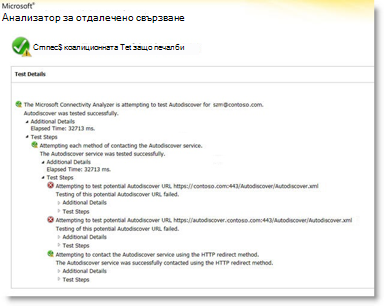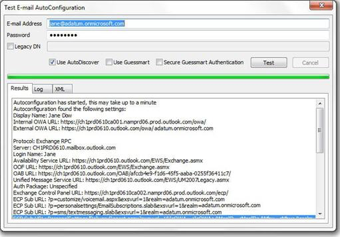Въведение
ВАЖНО: Тази статия се отнася само за потребители в организации, които използват само Exchange Online и които нямат хибридно разполагане между Exchange Online в Microsoft 365 и локални Microsoft Exchange Server. Ако имате хибридно разполагане, вижте следната статия в базата знания на Microsoft:
Тази статия съдържа информация как да отстранявате проблеми, които пречат на потребителя да преглежда информацията за заетост на други потребители в Microsoft Office Outlook 2007 и в Microsoft Outlook 2010 вMicrosoft 365.
Потребителят може да не може да преглежда информацията за заетост в сценарии като тези:
-
Потребителят се опитва да планира искане за събрание в календара.
-
Потребителят се опитва да прегледа наличността на други потребители в Outlook.
В такива случаи потребителят може да не може да видите информация за заетост, защото Outlook не може да се свърже с услугата за достъпност на Exchange и услугата за автоматично откриване на Exchange.
Процедура
Преди да отстранявате неизправности
Преди да отстраните проблема, уверете се, че и двете условия по-долу са изпълнени.
Уверете се, че потребителят е стартирал инструмента за настройка на Microsoft 365 на работния плот
За повече информация относно настройването на вашия работен плот за Microsoft 365 отидете на следния уеб сайт на Microsoft:
Използване на моите текущи настолни приложения от Office с Microsoft 365
Уверете се, че компютърът отговаря на изискванията към системата за Microsoft 365
За повече информация относно изискванията към системата за Microsoft 365 отидете на следния уеб сайт на Microsoft:
Софтуерни изисквания за Microsoft 365 за фирми
Ако инсталирането на Office е актуализирано, проверете дали проблемът е решен, като се опитате да извлечете информация за заетост. Ако проблемът не е решен, използвайте методите, дадени по-долу.
Отстраняване на проблема
За да отстраните този проблем, използвайте един или повече от следните методи, според случая.
Отстраняване на неизправности при достъп до услугата за наличност
Стъпките от 1 до стъпка 3 в този раздел са стъпки, които можете да използвате, за да изолирате източника на проблема. Въз основа на резултатите от тези методи трябва да можете да изолирате проблема на локалния компютър или конфигурацията на вашата организация.
Стъпка 1: Проверете дали потребителският акаунт има достъп до услугата за достъпност в Exchange Online
За да извлечете информация за заетост от Exchange Online, трябва да имате достъп до услугата "Наличност". Крайните точки на услугата за достъпност се предоставят от услугата за автоматично откриване, когато е настроен профил на Outlook. В зависимост от конфигурацията, която използва вашата организация, услугата за автоматично откриване може да бъде конфигурирана да сочи към локалната среда или директно към Exchange Online сървъри. Важно е да се уверите, че услугата за автоматично откриване отговаря на заявки от потребители, които не могат да извличат информация за заетост.
За да направите това, изпълнете следните стъпки:
-
Стартирайте уеб браузър и след това отидете на https://testconnectivity.microsoft.com/, за да получите достъп до инструмента за анализ на отдалечено свързване на Microsoft.
-
Щракнете върху раздела Microsoft 365.
-
Под Тестове за свързване на Microsoft Office Outlook щракнете върху Автоматично откриване на Outlook и след това щракнете върху Напред.
-
На страницата за автоматично откриване на Outlook попълнете информацията във формуляра и след това щракнете върху Изпълнение на проверка.
-
След като приключи тестът, разгънете всяка тестова стъпка на страницата "Подробни данни за теста", за да изолирате проблема. Ако тестът е успешен, виждате резултатите от успешна заявка за автоматично откриване. Резултатите показват списъка с URL адреси, които са предоставени от услугата за автоматично откриване. Успешните резултати наподобяват тези, които са показани на следващата екранна снимка.
Ако тестът е неуспешен, администраторът на Microsoft 365 трябва да се увери, че услугата за автоматично откриване е настроена правилно във вашата организация. За повече информация как да направите това, преминете направо към стъпка 3: Създаване или промяна на DNS записа за автоматично откриване по-долу.
Стъпка 2: Използвайте инструмента за тестване на автоматичното конфигуриране на имейл, за да определите дали Outlook може да се свърже с услугата за автоматично откриване
След като се уверите, че услугата за автоматично откриване работи външно за вашата организация, проверете дали услугата за автоматично откриване работи правилно от локалния компютър. Използвайте инструмента за проверка на автоконфигурирането на имейл, за да определите дали услугата за автоматично откриване и услугата за достъпност работят от Outlook.
За да направите това, изпълнете следните стъпки:
-
Стартирайте Outlook.
-
Натиснете и задръжте клавиша Ctrl, щракнете с десния бутон върху иконата на Outlook в областта за уведомяване и след това щракнете върху Проверка на автоконфигурирането на имейл.
-
Проверете дали правилният имейл адрес е в полето Имейл адрес.
-
В прозореца Тестване на автоконфигурирането на имейл щракнете, за да изчистите отметката от квадратчето Use Guessmart (Използване на Guessmart) и квадратчето за отметка Защитено удостоверяване guessmart.
-
Щракнете, за да отметнете квадратчето Използвай автоматично откриване и след това щракнете върху Тест.
Уверете се, че този тест е успешен и че Outlook може да извлече правилните URL адреси за услугата "Наличност". Успешните резултати наподобяват това, което е показано на фигурата по-долу:
Ако този тест не е успешен, локалният компютър може да не успее да се свърже с услугата за автоматично откриване. Ето някои често срещани причини, които могат да причинят този проблем:
-
Локална защитна стена блокира свързването на Outlook с услугата за автоматично откриване.
-
Инструментът за настройка на Microsoft 365 на работния плот не е изпълнен на компютъра.
Вижте раздела Други методи за отстраняване на неизправности за повече информация относно други методи, които можете да използвате, за да отстраните проблема.
Стъпка 3: Създаване или промяна на DNS записа за автоматично откриване
Домейнът по избор е всеки домейн, различен от DomainName.onmicrosoft.com по подразбиране, който е добавен към Microsoft 365. Ако вашата организация използва домейни по избор в Exchange Online и всички ваши потребители са мигрирани в Microsoft 365, DNS записите трябва да бъдат конфигурирани да пренасочват мигрираните потребители към крайните точки на услугата за автоматично откриване на Exchange Online. Трябва да създадете CNAME запис за автоматично откриване.contoso.com да сочи към autodiscover.outlook.com.В този случай contoso.com е контейнер за името на домейна на вашата фирма.CNAME записът за автоматично откриване трябва да съдържа следната информация:
-
Псевдоним: автоматично откриване
-
Цел: autodiscover.outlook.com
За повече информация вижте Записи на външна домейнова именна система за Microsoft 365.БЕЛЕЖКА: Ако имате хибридно разполагане на Exchange, настройте публичниТЕ DNS записи за автоматично откриване за вашите съществуващи SMTP домейни, които да сочат към локалната среда. За повече информация вижте Предварителни изисквания за хибридно разполагане.
Други методи за отстраняване на неизправности
Следните методи могат също да отстранят често срещани проблеми със заетостта.
Изпълнете Outlook заедно с ключа /cleanfreebusy
Outlook има няколко ключа на командния ред, които можете да използвате за отстраняване на проблеми.
За да поправите връзките за заетост, изпълнете следните стъпки:
-
Затворете Outlook.
-
Определете пътя на файла на Outlook.exe, изпълнете следните стъпки: една. Щракнете върху Старт, посочете Търсене и след това щракнете върху Файлове или папки.b. В полето Име въведете Outlook.exe и след това щракнете върху Намери сега.c. Обърнете внимание на пътя на изпълнимия файл на Outlook за справка. За Outlook 2007 пътят по подразбиране е \Program Files\Microsoft Office\Office12\Outlook.exe. За Outlook 2010 пътят по подразбиране е \Program Files\Microsoft Office\Office14\Outlook.exe.d. В менюто Файл щракнете върху Затвори.
-
Щракнете върху Старт и след това върху Изпълнение.
-
В полето Отвори въведете пътя на Outlook (включително името на файла в пътя), натиснете клавиша за интервал един път и след това въведете /cleanfreebusy. Например командата на командния ред за Outlook 2007 е следната: "C:\Program Files\Microsoft Office\Office12\Outlook.exe" /CleanfreebusyNOTE: Пълният път трябва да бъде в кавички, за да се запазят дълги имена на файлове.
-
Определете дали проблемът все още възниква.
Определяне дали стойността на системния регистър UseLegacyFB е правилно конфигурирана
ВАЖНО: Този метод съдържа стъпки, които ви обясняват как да промените системния регистър. Ако обаче промените системния регистър по неправилен начин, е възможно да възникнат сериозни проблеми. Затова се погрижете да следвате тези стъпките внимателно. За допълнителна защита, архивирайте системния регистър, преди да го променяте. След това можете да възстановите системния регистър, ако възникне проблем. За повече информация как да архивирате и възстановите системния регистър щракнете върху следния номер на статия в базата знания на Microsoft:
Как се архивира и възстановява системният регистър в Windows
Ако вашата организация наскоро е мигрирала в Microsoft 365, Outlook 2007 все още може да бъде конфигуриран да използва запис в системния регистър, който е пренесен от предишната среда. Този запис принуждава Outlook да използва съобщението за заетост на акаунта в публичната папка "Schedule+ Free/Busy". Публичните папки не се използват от Exchange Online за данни за заетост. За да определите дали тази конфигурация съществува, изпълнете следните стъпки:
-
Стартирайте Редактор на системния регистър.
-
Намерете и разгънете следния подключ от системния регистър: HKEY_CURRENT_USER\Software\Microsoft\Offlice\12.0\Outlook\Options\Calendar
-
Намерете записа в системния регистър UseLegacyFB. Ако записът в системния регистър UseLegacyFB съществува, изтрийте записа. Или променете стойността на записа в системния регистър UseLegacyFB на 0.
ЗАБЕЛЕЖКА: Ако потребителят може да преглежда информацията за заетост за всички други потребители с изключение на един потребител, проблемът трябва да бъде открит с конкретния потребител, чиято информация за заетост не може да преглежда потребителя. Отстранете този конкретен потребител, за да откриете защо клиентът на Outlook за този потребител не може да публикува информация за заетост.
Все още имате нужда от помощ? Отидете в Общността на Microsoft.